W jaki sposób wygenerować klucz PGP?
Aby wygenerować klucz PGP a następnie odszyfrować klucz certyfikatu SSL, wymagana jest odpowiednia aplikacja. Przykładowo jest to gpg4usb - aplikacja, która nie wymaga instalacji w systemie.
Można ją pobrać np. z tej lokalizacji: https://gpg4usb.org/download.html (jest to wolne oprogramowanie, publikowane na licencji GPL). Ten plik .zip zawiera wszystko, co jest potrzebne do uruchomienia aplikacji na systemie Windows, jak i Linux.
Po pobraniu i rozpakowaniu pliku należy uruchomić aplikację: w systemie Windows poprzez plik start_windows.exe, w systemie Linux poprzez start_linux. Przy pierwszym uruchomieniu, w pierwszym oknie należy wybrać odpowiedni język i kliknąć Dalej.
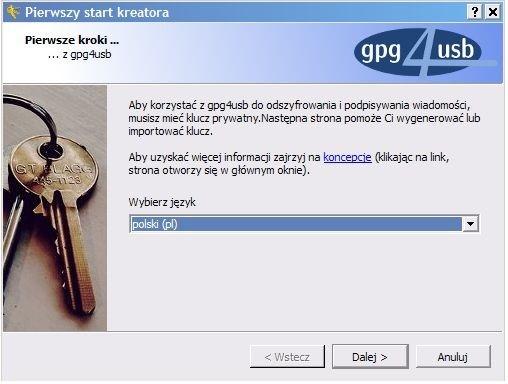
W kolejnym oknie należy wybrać odnośnik utworzyć nową parę kluczy.
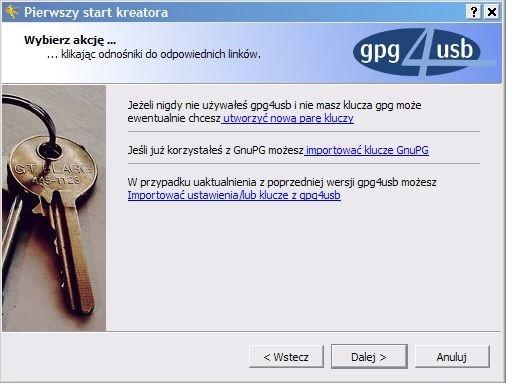
Następnie można skorzystać z dodatkowego samouczka lub wybrać Utwórz nowy klucz.
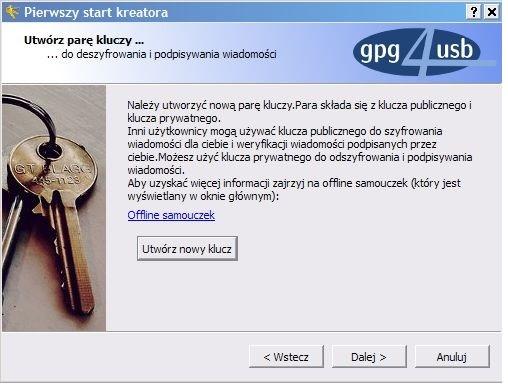
Dalej należy uzupełnić formularz dla nowego klucza zgodnie z opisami obok poszczególnych pól, a następnie potwierdzić OK.
• Nazwa: nazwa użytkownika - sugerowane imię i nazwisko.
• E-mail: adres e-mail powiązany z kluczem. Ważne dla weryfikacji użytkownika klucza.
• Komentarz: dodatkowa notatka, w razie potrzeby.
• Data ważności: gdy klucz ma mieć określony termin użytkowania to należy ustawić tą datę. Jeżeli ważność klucza ma być bezterminowa to należy zaznaczyć opcję ”Nigdy nie wygasa” (zalecane).
• Rozmiar klucza (w bitach): im większa liczba bitów, tym trudniej złamać zabezpieczenie klucza. Wartość 2048 jest wystarczająca.
• Hasło/Powtórz hasło: Dodatkowe zabezpieczenie kluczy.
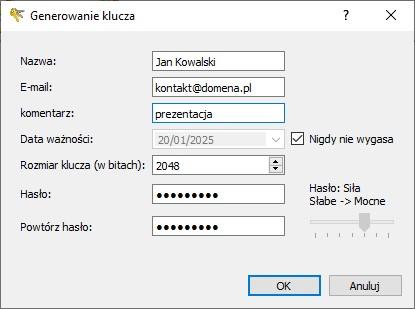
Pojawi się komunikat o tworzeniu klucza. Jeśli proces będzie trwał długo, można wykonać na komputerze inne czynności - losowe wartości potrzebne do utworzenia odpowiednio mocnego klucza aplikacja uzyskuje ze zdarzeń w systemie.

Po wygenerowaniu klucza, aplikacja wyświetli potwierdzenie.
Należy zamknąć okno potwierdzenia i wybrać „zakończ” w głównym oknie programu.
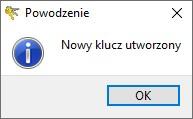
Utworzony klucz będzie widoczny na liście z prawej strony okna.
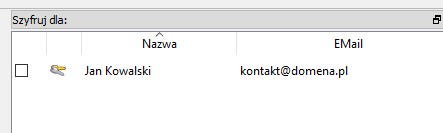
Jak wyeksportować klucz publiczny PGP, aby przekazać go innej osobie?
W górnym menu programu należy wybrać opcję „Zarządzanie kluczami”.
![]()
Należy zaznaczyć swój klucz na liście i wybrać opcję Eksportuj do pliku.

Plik należy zapisać w łatwo dostępnej lokalizacji. Ten plik jest Twoim kluczem publicznym.
Jak odczytać dane zaszyfrowane Twoim publicznym kluczem?
Po otrzymaniu zaszyfrowanej treści Twoim kluczem publicznym, należy uruchomić aplikację gpg4usb. Z prawej strony należy zaznaczyć na liście swój klucz - tego klucza program użyje do odszyfrowania treści.
Aby odszyfrować plik należy wybrać z menu opcję:
Szyfracja->Deszyfruj plik
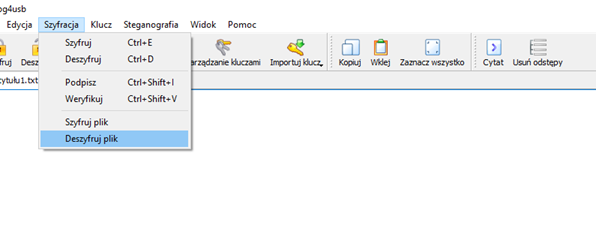
Następnie wybrać plik wejściowy (zaszyfrowany) i wskazać wyjście (nazwę rozszyfrowanego pliku). Należy przy tym pamiętać, że rozszerzenie pliku wyjściowego powinno być takie, jakie miał plik wysyłany. Czyli, jeżeli przysyłany był plik spakowany (np. abc.zip) to w nazwie pliku wyjściowego należy na końcu dodać lub upewnić się czy już jest rozszerzenie .zip
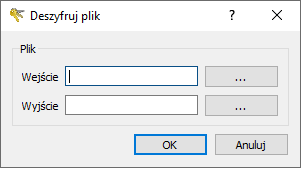
Po kliknięciu „OK” aplikacja poprosi o hasło użyte podczas generowania kluczy.
Ten sposób deszyfrowania jest wskazany dla każdego pliku raportu.
Jeżeli jesteśmy w posiadaniu zaszyfrowanego tekstu, np. w treści emaila możemy taką wiadomość odszyfrować wklejając ją bezpośrednio do edytora w programie gpg4usb.
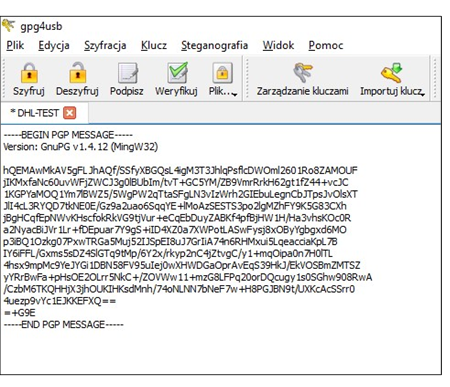
Treść zaszyfrowanego tekstu zawiera się miedzy znacznikami:
-----BEGIN PGP MESSAGE----- …
…
…
-----END PGP MESSAGE-----
które też należy skopiować do edytora.
Następnie wybierając z menu opcję „Deszyfruj” oraz podając poprawne hasło użyte przy generowaniu klucza otrzymamy odszyfrowaną treść.
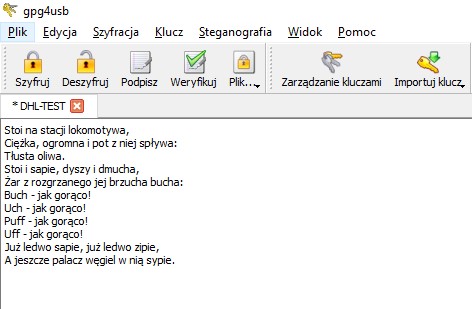
Uwaga!
Edytor w programie gpg4usb służy do szyfrowania/deszyfrowania tekstu. Jeżeli skopiujemy treść plików *.txt, *.csv to deszyfrowanie też powinno się udać, ale nie ma gwarancji poprawnego kodowania znaków.
Do szyfrowania/deszyfrowania plików zalecane jest użycie opcji z menu Szyfracja-> Deszyfruj plik oraz Szyfracja->Szyfruj plik.
Jak wyeksportować klucze PGP, aby użyć ich na innym komputerze?
Aby móc deszyfrować pliki/wiadomości na różnych komputerach należy przenieść oryginalne klucze z komputera, na którym były one generowane na docelowy. W tym celu należy w oknie do „Zarządzania kluczami” wybrać za pomocą (PPM) prawego przycisku myszy opcję z menu „Pokaż szczegóły klucza”.
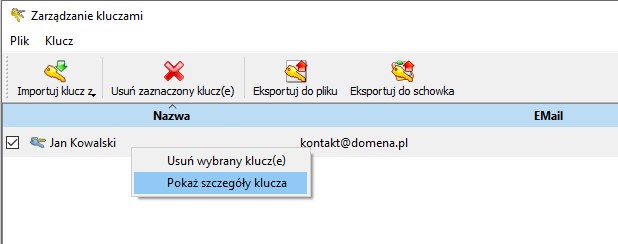
Następnie kliknąć przycisk „Eksportuj klucz prywatny”.
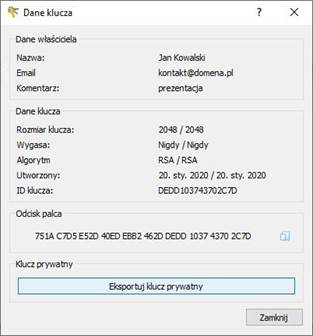
W kolejnym kroku potwierdzamy przyciskiem „OK” chęć eksportu.
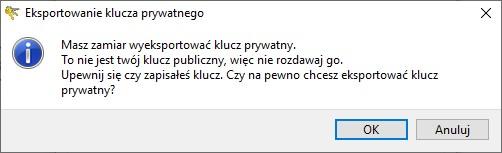
W oknie dialogowym do zapisu pliku wskazujemy folder i jego nazwę.
Tak wyeksportowane klucze (prywatny i publiczny) możemy teraz przenieść i zaimportować na innym komputerze. Przenoszenie pliku na inny komputer nie będzie opisywane, należy tego dokonać w wygodny dla siebie sposób.
W celu zaimportowania pary kluczy na docelowym komputerze, w oknie do „zarządzania kluczami” wybieramy z menu Klucz->Importuj klucz z…->Plik, w oknie dialogowym wybieramy plik z kluczami i zatwierdzamy przyciskiem „OK”.
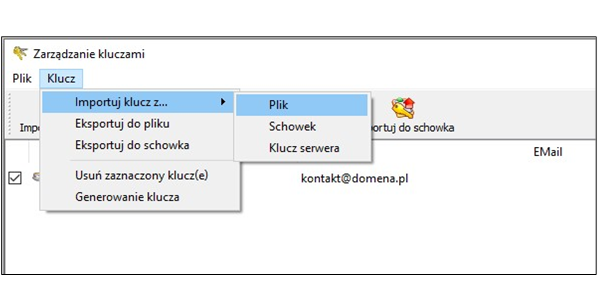
Od tej chwili możemy już deszyfrować te same pliki na dwóch różnych komputerach.